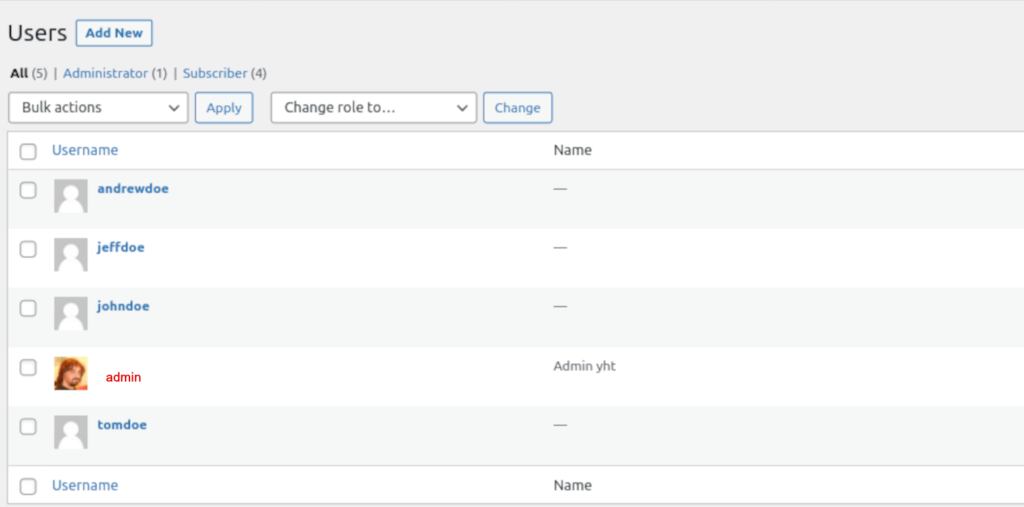Cum să creați un utilizator WordPress în mod programatic
Publicat: 2021-10-23Căutați modalități alternative de a crea utilizatori care nu implică tabloul de bord administrativ? Dacă da, această postare este pentru tine. În acest ghid, vă vom arăta cum să creați un utilizator WordPress în mod programatic, împreună cu exemple de scripturi pe care le puteți utiliza pe site-ul dvs.
În zilele noastre, majoritatea site-urilor permit vizitatorilor să-și creeze un cont și să devină utilizatori înregistrați pentru a obține anumite beneficii, cum ar fi oferte exclusive și reduceri.
Când un utilizator nou se înregistrează, site-ul adună informații despre profil și îi atribuie un rol. Aceste roluri vă permit să setați permisiuni diferite pentru fiecare utilizator, cum ar fi accesarea unor conținuturi restricționate, afișarea unui meniu de navigare specific pentru fiecare rol, accesul la anumite oferte și așa mai departe.
WordPress vă permite să gestionați diferite tipuri de utilizatori și oferă funcții complete de gestionare a utilizatorilor. Folosind mai multe roluri disponibile în mod implicit, puteți crea, actualiza și șterge utilizatori și puteți atribui diferite permisiuni fiecăruia. Acest lucru este bun pentru unele site-uri web, dar dacă doriți o soluție mai complexă pentru a gestiona diferite tipuri de permisiuni, poate fi necesar să creați utilizatori WordPress în mod programatic.
Să aruncăm o privire la cum poți face asta.
Cum să creați un utilizator WordPress în mod programatic
Pentru a crea utilizatori programatic, puteți profita de unele dintre funcțiile încorporate WordPress. În toate cazurile, singurele valori necesare sunt numele și parola.
Odată ce un utilizator este creat, WordPress poate trimite un e-mail pentru a finaliza înregistrarea din căsuța poștală. Chiar dacă utilizatorul știe deja acreditările de conectare, este întotdeauna o idee bună să trimiteți e-mailuri de înregistrare a utilizatorului din câteva motive:
- Vă asigurați că e-mailul pe care l-au furnizat este corect și că nu aveți greșeli de scriere
- Utilizatorii pot reveni la acel e-mail în cazul în care își uită utilizatorul sau parola
Când creați utilizatori, puteți atribui o parolă, un nume și un rol. Ulterior, utilizatorii pot modifica și actualiza oricare dintre aceste detalii, precum și toate informațiile din profilurile lor.
Acum că avem o idee clară despre ce puteți face, să aruncăm o privire la câteva exemple de scripturi care vă vor permite să creați utilizatori în moduri diferite.
NOTĂ : Deoarece vom edita câteva fișiere de bază, înainte de a începe, vă recomandăm să generați o copie de rezervă completă a site-ului dvs. În plus, vă recomandăm să creați o temă copil sau să utilizați un plugin pentru temă copil dacă nu utilizați deja una.
Exemple de scripturi pentru a crea utilizatori WordPress cu cod
În această secțiune, vă vom arăta mai multe scripturi pe care le puteți utiliza pentru a crea utilizatori pe site-ul dvs. în mod programatic. Veți găsi scripturile și o explicație a ceea ce face fiecare secțiune a codului.
Creați un singur utilizator
Crearea unui utilizator WordPress în mod programatic este destul de simplă și necesită doar o singură linie de cod. Singurele valori necesare sunt numele și parola și, de asemenea, puteți seta parola folosind funcția wp_create_user() după cum urmează:
wp_create_user('johndoe', 'passwordgoeshere', '[email protected]'); Lipiți această linie de cod în fișierul functions.php al temei copilului pentru a crea un utilizator numit johndoe .
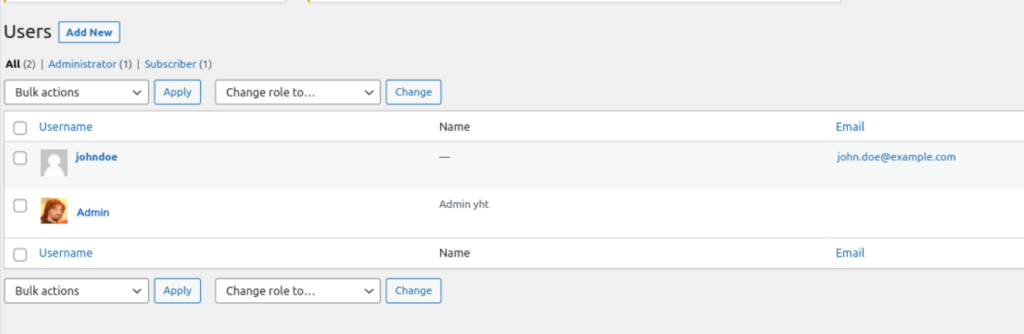
În plus, mai putem face câteva lucruri pentru a îmbunătăți codul de mai sus. De exemplu, pentru a preveni crearea utilizatorului atunci când navighează prin paginile backend sau reîncarcă ecranul, ar trebui să utilizați un cârlig. Noul cod va arăta cam așa:
add_action('admin_init','QuadLayers_create_user');
funcția QuadLayers_create_user(){
wp_create_user('johndoe', 'parolaffgoesher', '[email protected]');
}Dacă nu sunteți familiarizat cu cârligele, vă recomandăm să aruncați o privire la Ghidul nostru pentru cârlige.
Creați mai mulți utilizatori
În loc să repeți funcția de mai sus de mai multe ori, există o modalitate mai eficientă de a crea mai mulți utilizatori simultan.
Următoarea funcție va crea utilizatori dintr-o matrice dată, unde sunt stocate numele și parolele.
add_action('admin_init','QuadLayers_create_users');
funcția QuadLayers_create_users(){
$users=array(
array('johndoe','thepassword1'),
array('tomdoe','thepassword2'),
array('andrewdoe','thepassword3'),
array('jeffdoe','thepassword4')
);
foreach($users ca $user){
wp_create_user( $user[0], $user[1] );
}
} Pentru a realiza acest lucru, folosim o buclă foreach() pentru a crea cei patru utilizatori stocați în matricea $users .

În acest exemplu, am creat patru utilizatori, dar puteți crea câte doriți. Pur și simplu adăugați-le în matrice și atribuiți-le un nume și o parolă.
Creați un utilizator și trimiteți un e-mail
Acum haideți să vedem cum puteți crea un utilizator, genera o parolă și trimite-o la un anumit e-mail cu un pic de cod.
În următorul script, folosim două funcții noi:
- wp_generate_password() pentru a genera o parolă
- wp_mail() pentru a trimite e-mailul de înregistrare destinatarului
add_action('admin_init','QuadLayers_create_user_send_mail');
funcția QuadLayers_create_user_send_mail(){
$parolă=wp_generate_password( 12, adevărat);
wp_create_user('joedoe',$parolă);
wp_mail( '[email protected]', 'Bine ați venit!', 'Parola dvs. este: ' . $parolă );
}Acest cod va crea un utilizator WordPress în mod programatic, va genera o parolă și va trimite un e-mail către [email protected] care spune „Bine ați venit! Parola dvs. este „ . Asigurați-vă că personalizați utilizatorul, e-mailul și mesajul atunci când îl utilizați pe site-ul dvs.
Creați utilizator și atribuiți date de cont
În acest exemplu, creăm un utilizator cu informații atașate, cum ar fi numele, numele și rolul.
Rețineți că folosim o funcție diferită aici. În loc de funcția wp_create_user() , folosim wp_insert_user() care este similar, dar mai flexibil și mai puternic.
add_action('admin_init','QuadLayers_create_user_meta');
funcția QuadLayers_create_user_meta(){
wp_insert_user( array(
'user_login' => 'janedoe',
'user_pass' => 'parola aici',
'user_email' => '[email protected]',
'first_name' => 'Jane',
'last_name' => 'Doe',
'display_name' => 'Jane Doe',
'rol' => 'editor'
));
}După cum puteți vedea, în acest exemplu, creăm un utilizator și atribuim un nume (Jane), un prenume (Doe), un e-mail ( [email protected]) , un rol ( editor ) și așa mai departe.
Verificați dacă utilizatorul există
Acest script este pentru validare și este util în majoritatea cazurilor, așa că vă recomandăm să îl aplicați codului dvs.
Iată cum puteți verifica dacă un utilizator există dintr-un nume de utilizator (janedoe în acest exemplu) folosind funcția username_exists() .
add_action('admin_init','QuadLayers_if_user_exists');
funcția QuadLayers_if_user_exists(){
if( null == username_exists( 'janedoe' ) ) {
echo „nu este un utilizator existent”;// Faceți ceva pentru un utilizator inexistent
}
altfel{
echo „Utilizator existent”; // Faceți ceva dacă un nume de utilizator există
}
}Acest script marchează utilizatorii cu două texte diferite, în funcție de faptul că există sau nu:
- Utilizatori care nu există: „nu este un utilizator existent”
- Utilizatori care există: „Utilizator existent”
Concluzie
Una peste alta, WordPress vine cu funcții pentru a crea, gestiona și șterge diferite tipuri de utilizatori. Chiar dacă acest lucru poate fi suficient pentru majoritatea site-urilor web, dacă doriți să aveți mai multe opțiuni și să puteți gestiona mai multe permisiuni, este o idee bună să creați utilizatori folosind un pic de cod.
În acest ghid, am văzut cum să creați un utilizator WordPress în mod programatic și câteva exemple pentru a face procesul mai eficient. Am văzut cum să creăm mai mulți utilizatori simultan, cum să le trimitem un e-mail automat și să le atribuim date. În cele din urmă, am adăugat validarea pentru a verifica dacă utilizatorul există deja sau nu. Acum este timpul să personalizați aceste scripturi și să le utilizați pe site-ul dvs.!
Ați adăugat utilizatori pe site-ul dvs. folosind aceste scripturi? Cum le-ai personalizat? Spune-ne în comentariile de mai jos!
Pentru mai multe opțiuni de îmbunătățire a site-ului dvs. cu un pic de cod, aruncați o privire la următoarele ghiduri:
- Cum să creați un tip de postare personalizat WordPress în mod programatic
- Ghid pentru a crea postări și pagini în mod programatic în WordPress
- Cum să schimbați automat starea comenzii în WooCommerce